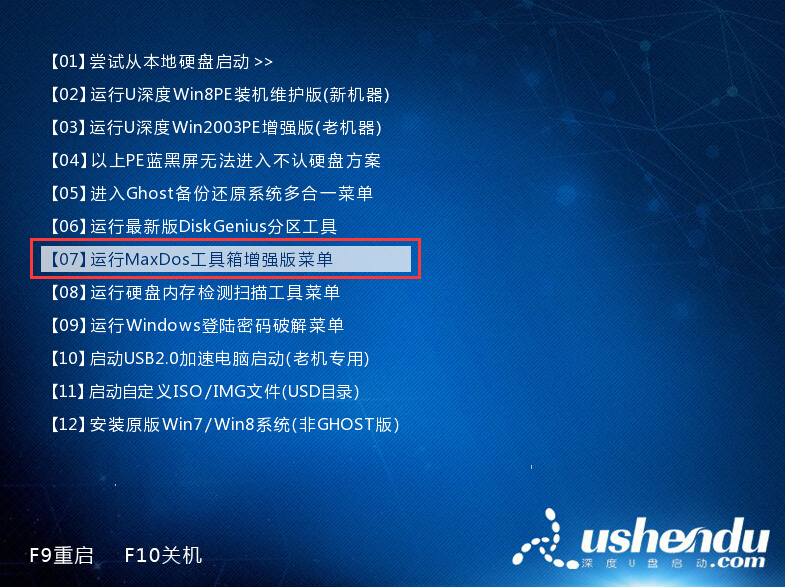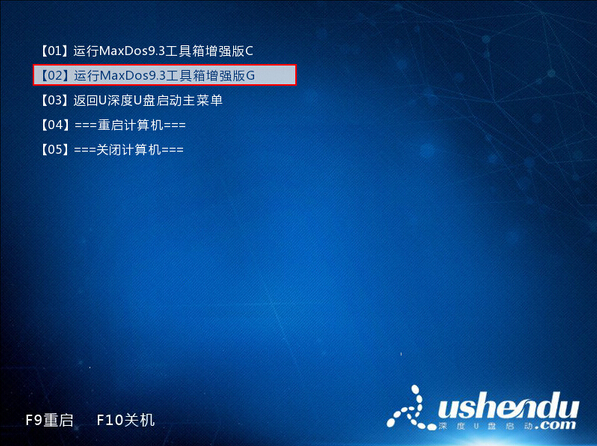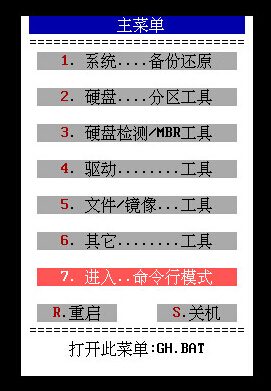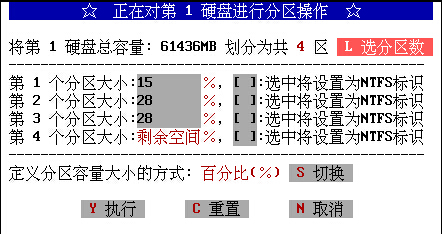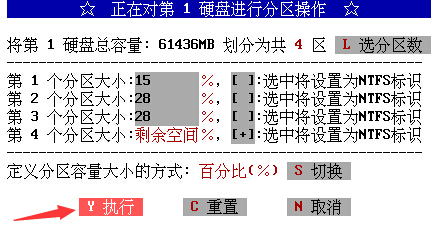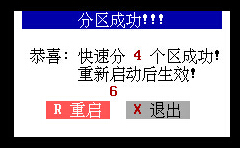一块新硬盘使用前通常会进行分区,设置成几个大小适合的分区,进行分区的方法也有很多种,特点各不相同,今天就为大家介绍使用MaxDos工具箱功能不进pe系统进行分区的方法。
1、准备一个制作完成的u深度U盘启动盘(制作教程可以查看“u深度v3.0一键制作u盘启动盘教程”),将其连接电脑USB接口,重启电脑,当画面出现开机logo时按下启动快捷键进入启动项选择界面,选择U盘所在的选项,按回车键确定,进入u深度主菜单,选择【07】运行MaxDos工具箱增强版菜单,如图所示:
2、继续选择【02】运行MaxDos9.3工具箱增强版G,按回车确定,如图所示:
3、在新界面中移动方向键选择“K.XMGR”模式,按回车键确认,如图所示:
4、在“主菜单”界面中选择7.进入命令模式,回车键进入,如图所示:
5、在DOS命令窗口中,输入aefd,按回车键确定即可进入分区工具界面,如图所示:
6、随后出现Aefdisk分区工具窗口,我们可以先进行分区前的设置工作,如图所示:
7、设置完成后,移动方向键到“Y执行”,按回车键确定,此时还会弹出提示窗口,如果确定则点击“继续”执行分区,如图所示:
8、最后等待工具分区完成,成功了会有提示,同时还有退出工具或是重启的选项,如图所示:
以上便是使用u深度U盘启动盘MaxDos工具箱进行硬盘分区的教程,大家如果不想进pe系统进行分区也可以尝试用这一方法进行分区,效果是一样的。